
Це програмне забезпечення буде підтримувати ваші драйвери та працювати, тим самим захищаючи вас від поширених помилок комп’ютера та несправності обладнання. Перевірте всі свої драйвери зараз у 3 простих кроки:
- Завантажте DriverFix (перевірений файл завантаження).
- Клацніть Почніть сканування знайти всі проблемні драйвери.
- Клацніть Оновлення драйверів отримати нові версії та уникнути несправності системи.
- DriverFix завантажив 0 читачів цього місяця.
Байонетта - бойовик, що слідує за історією останній вижив давнього відьомського клану, який зберігає баланс між світлом, темрявою та хаосом. Таким чином, головний герой титулу, Байонетта, відроджується через п'ять століть, щоб продовжити цю боротьбу. Маючи лише одну підказку про своє минуле, вона починає шукати, хто вона насправді, зіткнувшись з ордами ворогів та гігантських ворогів.
Геймери Байонетти також зіткнуться різні технічні проблеми. Вони повідомляють, що на гру іноді впливає низка помилок, які обмежують ігровий досвід. У цій статті ми покажемо вам, як виправити поширені помилки Bayonetta.
Виправлення: часті проблеми з байонеттою
Байонетта - чудова гра, але багато користувачів ПК повідомляли про різні проблеми з нею. Говорячи про проблеми Bayonetta, ось кілька типових проблем, про які повідомляли користувачі:
- Чорний екран ПК Байонета - Це поширена проблема багатьох ігор, і вона може бути спричинена вашими графічними драйверами, тому обов’язково оновіть їх до останньої версії.
- Штикова байонета, заїкання на ПК - Багато користувачів повідомляли про заїкання в Байонетті. Це може бути спричинено вашими налаштуваннями, тому спробуйте змінити роздільну здатність або вимкніть Vsync.
- Виступ байонети, проблеми зі звуком - На думку користувачів, у багатьох виникають проблеми з продуктивністю. Це може бути спричинено драйверами відеокарти, тому спробуйте перейти на застарілий драйвер і перевірити, чи це допомагає.
- Білий екран байонети - Багато користувачів повідомляють про білий екран у Байонетті. Це не серйозна проблема, і ви можете виправити це, запустивши гру в режимі сумісності.
Рішення 1 - Вимкніть Vsync і запустіть гру у Вікні без полів
Vsync - це корисна функція, яка дозволяє синхронізувати FPS із частотою оновлення монітора. Ця функція чудова, якщо ви хочете, щоб ваші ігрові сесії були плавними і без будь-якого розриву екрану.
Однак багато користувачів повідомили, що Vsync насправді спричинив падіння FPS у Байонетті. Щоб вирішити цю проблему, повністю вимкніть Vsync. Окрім вимкнення Vsync, користувачі пропонують запустити гру Вікно без полів режимі, тож ви можете спробувати і це.
Після внесення цих змін проблема повинна бути повністю вирішена.
- ЧИТАЙТЕ ТАКОЖ: Як виправити проблеми з ігровим відеореєстратором у Windows 10
Рішення 2 - Запустіть гру в автономному режимі

На думку користувачів, іноді запуск гри в автономному режимі може покращити ваш FPS. Якщо ви помітили падіння або заїкання FPS, обов’язково перейдіть в автономний режим у Steam і спробуйте запустити гру знову.
Після запуску гри в автономному режимі перевірте, чи проблема все ще існує.
Рішення 3 - Використовуйте роздільну здатність із співвідношенням сторін 16: 9
Якщо у вас є проблеми із FPS у Bayonetta, ви можете вирішити проблему, переключившись на іншу роздільну здатність. Багато користувачів повідомляли, що перехід на роздільну здатність 16: 9 вирішив проблему для них, тому обов’язково спробуйте це.
Переключившись на роздільну здатність 16: 9, перевірте, чи проблема все ще існує.
Для кращого ігрового досвіду рекомендуємо завантажувати Гра Вогонь безкоштовно. Це допоможе вирішити різні ігрові проблеми, такі як зависання, збої, низький рівень кадрів в секунду, відставання та повільний ПК.
Рішення 4 - Оновлюйте систему
Якщо ви хочете забезпечити безперебійну роботу Bayonetta на вашому ПК, рекомендуємо постійно оновлювати систему. Деякі збої та проблеми можуть виникнути, якщо ваша система застаріла, і здебільшого ви можете виправити ці проблеми, оновивши систему.
Windows 10 автоматично встановлює відсутні оновлення, але ви також можете перевірити наявність оновлень, виконавши такі дії:
- Натисніть Клавіша Windows + I щоб відкрити Налаштування програми.
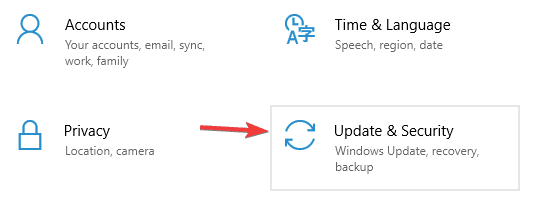
- А тепер перейдіть до Оновлення та безпека розділ.
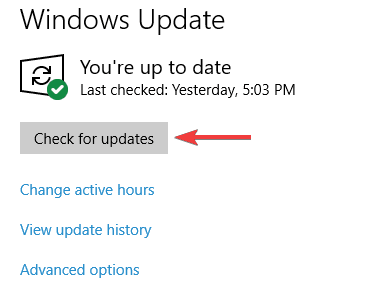
- Клацніть Перевірити наявність оновлень кнопку.
Після оновлення вашої системи перевірте, чи проблема все ще існує.
- ЧИТАЙТЕ ТАКОЖ: Оновлення Windows 10 квітня викликає збій, заїкання та помилки ігор [FIX]
Рішення 5 - Перевірте драйвери відеокарти

На думку користувачів, ви можете вирішити різні проблеми Bayonetta, просто перевіривши драйвери відеокарти. Кілька користувачів стверджують, що остання версія Nvidia драйвери можуть не працювати належним чином з Bayonetta, тому, можливо, ви захочете їх видалити та встановити старі драйвери.
Для цього вам просто потрібно виконати такі дії:
- Використовуйте Видалення драйвера дисплея щоб видалити драйвер відеокарти.
- Після цього відвідайте веб-сайт виробника відеокарти та завантажте драйвер віком щонайменше пару місяців.
- Після завантаження драйвера встановіть його.
Після встановлення старішого драйвера перевірте, чи проблема вирішена.
Рішення 6 - Високоточний таймер подій у BIOS ПК
На думку користувачів, іноді певні налаштування в BIOS можуть спричинити проблеми з Bayonetta. Щоб вирішити проблему, рекомендується вимкнути Високоточний таймер подій в BIOS. Це порівняно просто зробити, і ви можете зробити це, виконавши такі дії:
- Поки ваш ПК завантажується, продовжуйте натискати кнопку Del of F2 на клавіатурі, щоб увійти в BIOS.
- Тепер шукайте Високоточний таймер подій і вимкніть його.
- Після вимкнення цієї функції збережіть зміни та перезавантажте ПК.
Після цього перевірте, чи проблема вирішена. Якщо у вас є проблеми із входом у BIOS або якщо ви не можете знайти цю функцію, обов’язково перевірте свою материнська плата посібник для детальних інструкцій.
- ЧИТАЙТЕ ТАКОЖ: Помилки NBA 2K18: зависання гри, проблеми з чорним екраном, збій у режимі кар’єри тощо
Рішення 7 - Вимкніть HDR та Steam Overlay
На думку користувачів, іноді такі функції, як HDR, можуть перешкоджати Bayonetta і спричиняти падіння FPS. Щоб вирішити проблему, просто знайдіть і вимкніть функцію HDR, і проблеми повинні бути вирішені.
На додаток до HDR, користувачі пропонують вимкнути Пар Накладання функція, тому обов’язково спробуйте і це.
Рішення 8 - Встановіть файли vcredist і переконайтесь, що гра встановлена на системному розділі
Як і багато інших ігор, Bayonetta вимагає Visual C ++ Redistributables для запуску. Якщо ці компоненти відсутні, можливо, ви зможете вирішити проблему, просто встановивши їх вручну. Для цього просто перейдіть до каталогу встановлення Bayonetta та знайдіть вкредист каталог.
Відкривши цю папку, не забудьте встановити всі доступні файли. Після встановлення необхідних компонентів спробуйте запустити гру ще раз.
Кілька користувачів повідомили, що вирішили проблему, встановивши гру на свій системний диск, тому не забудьте спробувати і це.
Рішення 9 - Використовуйте певну роздільну здатність
Багато користувачів повідомляли про дубльовані кадри "Картина в картинці" в Байонетті. Це може дратувати, і зазвичай це пов’язано з вашим рішенням. Ця проблема може виникнути при використанні роздільної здатності 16: 9, і щоб вирішити проблему, вам просто потрібно змінити роздільну здатність на 1920 × 1080 або 3840 × 2160.
Рішення 10 - Запустіть гру в режимі сумісності
Багато користувачів повідомляли про білу завісу під час повноекранного режиму. Щоб вирішити цю проблему, вам просто потрібно запустити гру в режимі сумісності. Щоб запустити Bayonetta в режимі сумісності, виконайте такі дії:
- Перейдіть до каталогу встановлення Bayonetta, знайдіть файл .exe, клацніть правою кнопкою миші та виберіть Властивості з меню.
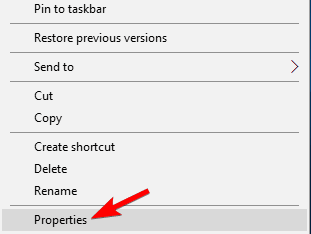
- А тепер перейдіть до Сумісність вкладку та перевірте Запустіть цю програму в режимі сумісності для. Виберіть Windows 7 з меню та натисніть Подати заявку і гаразд щоб зберегти зміни.
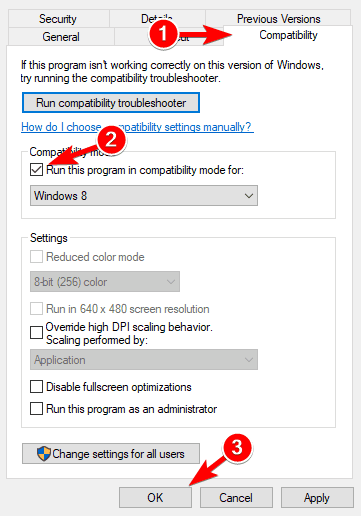
Після цього спробуйте запустити гру та перевірити, чи проблема вирішена.
- ЧИТАЙТЕ ТАКОЖ: Збої Battlefield 4 у Windows 10, 8.1 [FIX]
Рішення 11 - Відредагуйте файл .exe за допомогою Hex-редактора
Щоб увімкнути підтримку пропорцій 21: 9, вам потрібно скористатися Hex-редактором та відредагувати файл .exe. Більш конкретно, замініть 39 8E E3 3F на 55 55 15 40, збережіть файл і запустіть гру знову.
Рішення 12 - Використовуйте x360ce
Якщо ви хочете використовувати контролер Xbox 360, граючи в Bayonetta, вам просто потрібно зробити наступне:
- Перейдіть до GitHub і завантажити інструмент x360ce для 32-розрядних ігор
- Витягніть x360ce.zip в той самий каталог, що і Bayonetta.exe. Файл повинен знаходитись за цією адресою: C: Програмні файли (x86) SteamsteamappscommonBayonetta
- Запустіть x360ce.exe> створіть xinput1_3.dll> налаштуйте його
- Запустіть Bayonetta.exe або з Steam. Ваш геймпад / контролер повинен працювати зараз.
Рішення 13 - Використовуйте назад + RB на контролері
Хоча це не проблема сама по собі, багатьох гравців дратує необхідність призупинити гру, а потім перейти до опцій, щоб пропустити катсцени. На контролері Xbox ви можете просто використовувати комбінацію back + RB, щоб швидко пропустити катсцени.
Ми сподіваємось, що перелічені вище способи покращення покращили ваш ігровий досвід Bayonetta. Якщо ви стикалися з іншими швидкими виправленнями, сміливо перелічуйте кроки з усунення несправностей у розділі коментарів нижче.
ПОВ'ЯЗАНІ ІСТОРІЇ, ЯКІ ВАМ ПОТРІБНО ПОВЕРИТИ
- Creators Update вмикає Game DVR за замовчуванням та спричиняє проблеми з іграми
- Як виправити збої гри та інші проблеми в Windows 10 Creators Update
![[Виправлено] Оновлення для Windows 10 Creators, що спричиняє 100% активність диска](/f/7707648d6bc9469d845d6f1788dc1ce9.jpg?width=300&height=460)

